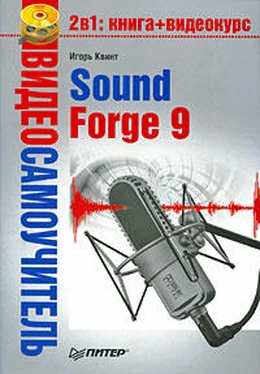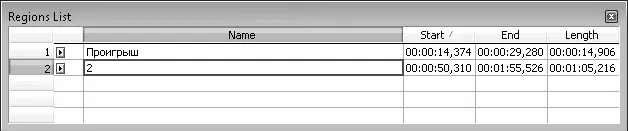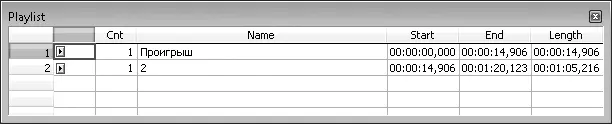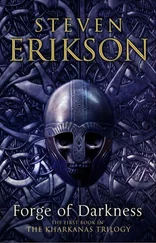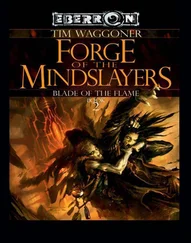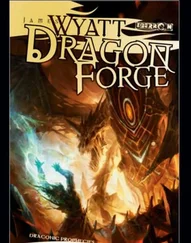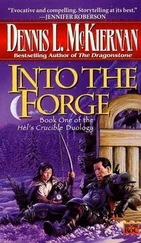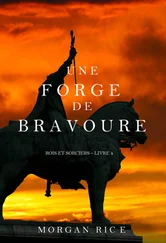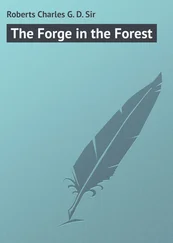1 ...7 8 9 11 12 13 ...50 Графики в окне данных можно масштабировать, что, опять же, влияет лишь на отображение их в окне данных, но никак не затрагивает саму информацию. Вертикальный масштаб (масштаб по амплитуде) изменяется кнопками, находящимися слева от полосы прокрутки. Горизонтальный масштаб, или масштаб во времени, регулируется группой кнопок справа от полосы прокрутки.
Панель кнопок воспроизведения отчасти дублирует панель транспорта, однако действует лишь в отношении этого окна данных. Графики пересекает тонкая вертикальная линия – указатель текущей позиции. Во время воспроизведения данный указатель движется по графику и указывает на воспроизводимые в настоящий момент данные.
Регулятор скорости воспроизведения позволяет ускорять или замедлять воспроизведение данных. Сами данные при этом остаются неизменными, но проигрываются быстрее или медленнее обычного. Перемещая желтый треугольник под ползунком, можно задать начальную постоянную скорость воспроизведения ( Normal Rate), при этом обычная скорость принимается за единицу. Скорость может задаваться в диапазоне примерно от 0,05 (воспроизведение замедлено в 20 раз) до 4 (воспроизведение ускорено в 4 раза). Перемещая ползунок с помощью кнопки мыши во время воспроизведения, можно оперативно изменять скорость, вплоть до запуска воспроизведения в обратном направлении. Если отпустить ползунок, то скорость тут же вернется к скорости, заданной установкой желтого треугольного регулятора.
Для выполнения некоторых задач в программе Sound Forge открываются отдельные окна. Каждое из этих окон можно вызвать соответствующим пунктом меню View(Вид) или сочетаниями клавиш, которые указаны для каждого пункта данного меню.
По умолчанию открыто лишь окно, или панель Channel Meters(Индикатор уровня) (см. рис. 2.1), рассмотренное выше. Для включения или выключения этого инструмента используется сочетание клавиш Alt+6.
Окно обозревателя (рис. 2.3), в котором удобно искать и просматривать медиа-файлы на компьютере, открывается командой View→ Explorer(Вид → Обозреватель) или сочетанием клавиш Alt+1. Чтобы открыть файл, можно прямо из этого окна перетащить его в рабочую область главного окна.

Рис. 2.3.Окно обозревателя
Командой View→ Regions List(Вид → Список областей) или сочетанием клавиш Alt+2открывается окно (рис. 2.4), в котором перечисляются все фрагменты файла, предварительно помеченные как области, а также метки, установленные на временной шкале. С помощью областей и меток удобно быстро переходить к определенным участкам фонограммы, например инструментальному проигрышу или вступлению вокальной партии.
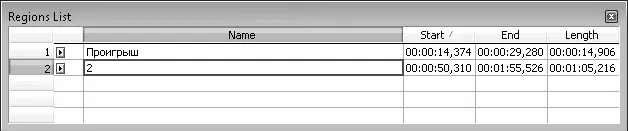
Рис. 2.4.Список областей
Окно списка воспроизведения (рис. 2.5), вызываемое командой View→ Playlist(Вид → Список воспроизведения) или сочетанием клавиш Alt+3, внешне очень похоже на предыдущее, но отличается от него наличием столбца Cnt(Count – Счет). Цифра в этом столбце указывает, сколько раз подряд должен воспроизводиться фрагмент. Последовательность фрагментов в списке можно менять, перетаскивая их кнопкой мыши. Маленькие кнопки

расположенные после номеров фрагментов, запускают воспроизведение, при этом будут проигрываться только фрагменты, перечисленные в списке, и в той последовательности и столько раз, как указано в списке.
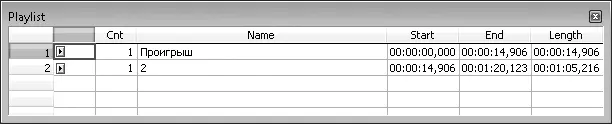
Рис. 2.5.Список воспроизведения
Предварительно просмотреть данные можно в окне, открываемом с помощью команды View→ Video Preview(Вид → Предварительный просмотр видео) или сочетания клавиш Alt+4. При озвучивании видеофайлов или редактировании их звукового сопровождения это окно позволяет точно наблюдать за видеорядом.

Рис. 2.6.Окно предварительного просмотра видео
Команда View→ Time Display(Вид → Дисплей времени) или сочетание клавиш Alt+5открывают окно (рис. 2.7), в котором показывается текущее положение указателя на временной шкале файла. Данное окно удобно при записи и монтаже проекта в студии, поскольку оно видно всем музыкантам и вокалистам издалека, что позволяет им вовремя вступать.
Читать дальше
Конец ознакомительного отрывка
Купить книгу